Najlakše metode za uklanjanje logotipa ManyCam na vašem uređaju
Želite li naučiti kako ukloniti Manycam logo na vašem Windowsu i Macu? U tom slučaju, ovaj će vam post pružiti različite načine uklanjanja logotipa s vaših videozapisa koje morate isprobati. Reproduciranje omiljenih videozapisa s vodenim žigovima ili logotipima pomalo je iritantno. Ne možete uživati u svojim videozapisima i to postaje smetnja. Neke dijelove videozapisa čak i ne možete vidjeti zbog vodenih žigova, slika, teksta ili logotipa. Srećom, možete koristiti izvrsne softverske aplikacije s alatom za uklanjanje vodenih žigova kako biste uklonili te nepotrebne objekte iz svojih videozapisa.
Uz pomoć ovih aplikacija više se nikada nećete razočarati. Ako ste zainteresirani za najbolje metode za uklanjanje logotipa ManyCam, vaš najbolji izbor je pročitati ovaj članak.

Dio 1: Kako ukloniti logotip ManyCam aktiviranjem pretplate
Pretpostavimo da želite naučiti kako ukloniti vodene žigove s ManyCam-a; ovo je pravo mjesto. ManyCam je softver za prijenos uživo koji je dostupan na Windowsima i Macu. Ova vam aplikacija omogućuje stvaranje jedinstvenog emitiranja na vašim platformama, izradu udžbenika, poslovnih prezentacija, streaming igara i još mnogo toga. Štoviše, ima još izvrsnih značajki u kojima možete uživati, poput dodavanja glazbe, snimanja zaslona, dodavanja zelenog zaslona, strujanja igara i više. Za kreatore sadržaja ManyCam je vrijedan i koristan. Ima osnovne alate koji su im potrebni, kao što je prikaz zaslona i snimanje zaslona, što ga čini praktičnim za njih.
Međutim, svaki put kada izradite ili uredite svoj video, u donjem dijelu videa nalazi se logo manycam, što je uznemirujuće. Srećom, ovaj logotip možete ukloniti aktiviranjem pretplate na ManyCam. Slijedite ove korake u nastavku kako biste saznali kako ukloniti logo manycam aktiviranjem pretplate.
Korak 1: Za preuzimanje ManyCam kliknite na Preuzmite za Windows dugme. Zatim nastavite s postupkom instalacije.
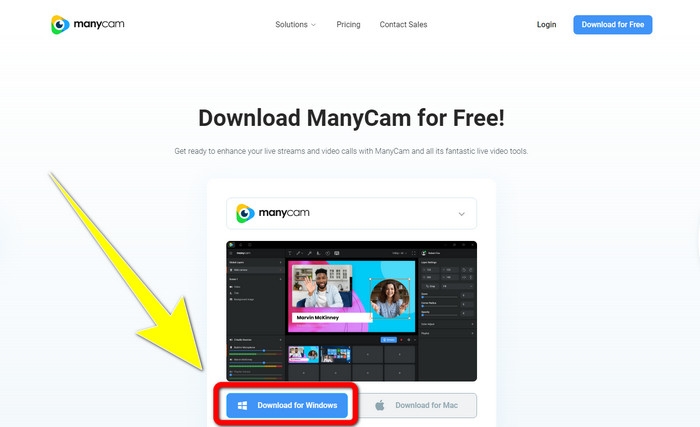
Korak 2: Pokrenite aplikaciju na računalu i kliknite ikonu sendviča na ManyCam-u, a zatim prijeđite na Postavke > Račun i prijavite se na račun koji ste stvorili nakon što ste kupili pretplatu.
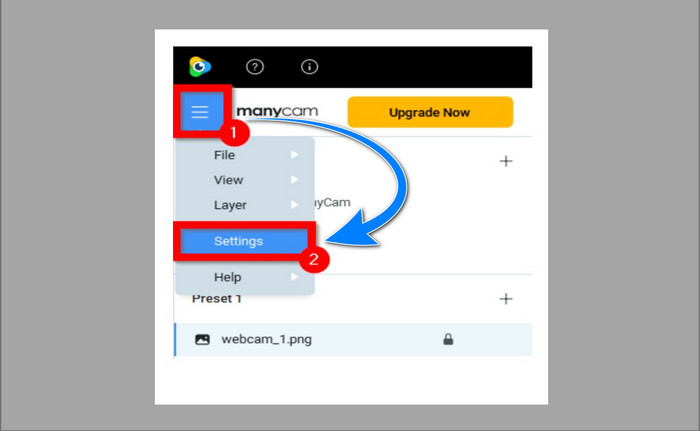
Korak 3: Nastavite do Pretplata kako biste bili sigurni da je pretplata omogućena.
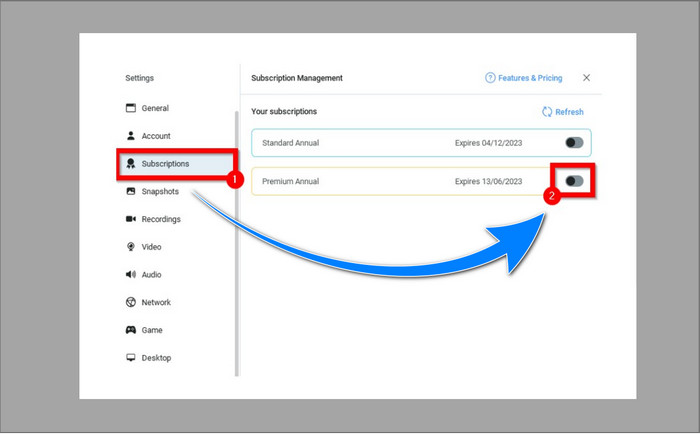
Korak 4: Ako je pretplata već omogućena, Iskočiti poruka će se pojaviti i gotovi ste.
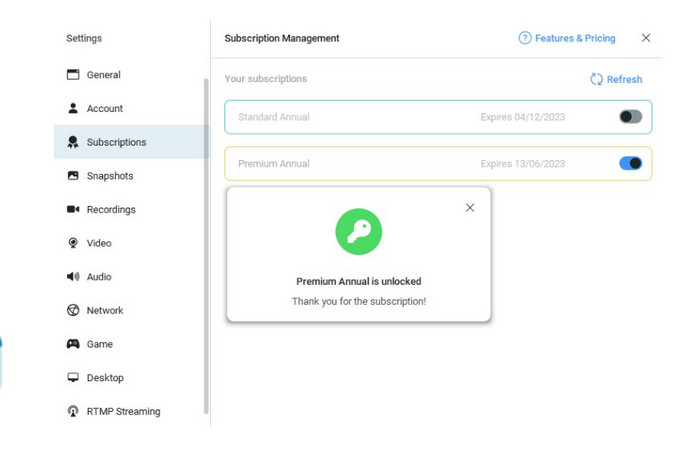
Ako je vaša aplikacija ManyCam već aktivirana, vodeni žigovi ili logotipi na vašim videozapisima bit će automatski uklonjeni. Možete uživati u gledanju svojih omiljenih videozapisa bez nailaska na vodene žigove na njima.
Dio 2: Kako ukloniti Logo ManyCam bez pretplate
Želite li besplatno ukloniti vodeni žig s manycama? Osim aplikacije ManyCam, možete koristiti i drugu aplikaciju za uklanjanje logotipa s ManyCam-a. Najbolja aplikacija koju možete koristiti je Video Converter Ultimate. Ova aplikacija može ukloniti nepotrebne objekte na vašim videozapisima, poput teksta, vodenih žigova, logotipa itd. Osim toga, Video Converter Ultimate ima mnogo alata za uređivanje u kojima možete uživati, poput kontrolera brzine videozapisa, poboljšanja videozapisa, dodavanja i uklanjanja vodenih žigova, korekcije boja , pojačivač glasnoće i više. Najbolji alat koji možete koristiti za uklanjanje vodenih žigova pomoću programa Video Converter Ultimate je Video Watermark Remover.
Ovaj alat pomoći će vam da s lakoćom uklonite vodene žigove. Nadalje, ova je aplikacija dostupna i na Windowsima i na Macu. Također, neće vam biti teško koristiti ovu aplikaciju. Također podržava nekoliko formata audio i video datoteka, kao što su MP4, FLV, MOV, MKV, MP3, AAC i drugi. Ako želite ukloniti logotip ManyCam pomoću programa Video Converter Ultimate, ovaj će vam članak pokazati dva načina. Ti su načini korištenje alata za obrezivanje videozapisa i uklanjanja vodenog žiga.
1. Korištenje Video Croppera
Korak 1. Preuzmite FVC Video Converter Ultimate i nastavite s postupkom instalacije.
Besplatno preuzimanjeZa Windows 7 ili novijiSigurno preuzimanje
Besplatno preuzimanjeZa MacOS 10.7 ili novijiSigurno preuzimanje
Korak 2: Nakon instalacije pokrenite aplikaciju. Kliknite na Toolbox > Video Cropper.
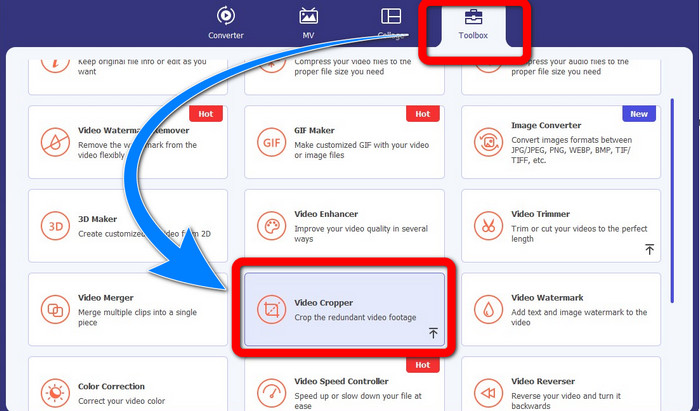
Korak 3: Nakon što kliknete na Video Cropper, pojavit će se drugo sučelje. Klik Plus gumb za potpisivanje i dodajte svoje videozapise s vodenim žigom s ManyCam-a.
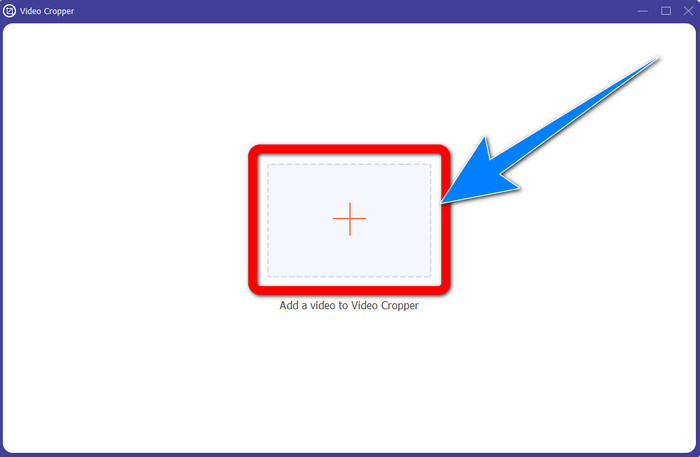
Korak 4: Možete izrezati svoj videozapis i ukloniti vodeni žig kada je datoteka već dodana.
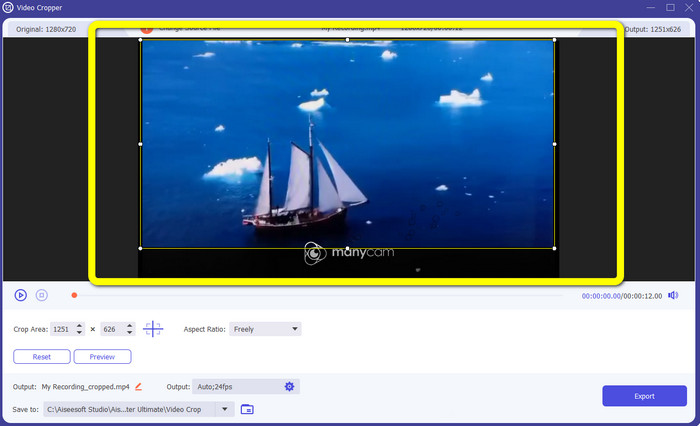
Korak 5: Kada se vodeni žig ukloni, kliknite na Izvoz gumb za spremanje konačnog rezultata. Sada možete reproducirati svoj omiljeni video bez vodenog žiga.
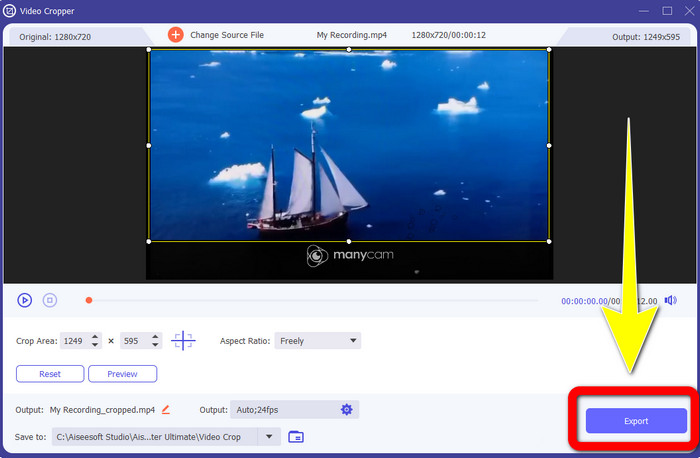
2. Korištenje Video Watermark Removera
Korak 1: Otvorite aplikaciju. Nastavite s Toolbox > Video Watermark Remover.
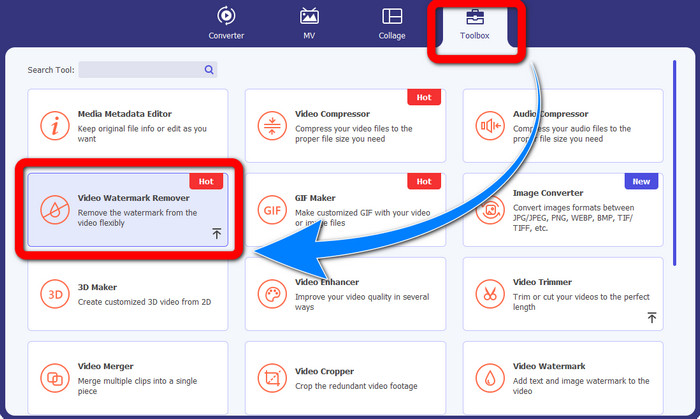
Korak 2: Drugo sučelje pojavit će se nakon klika na Video Uklanjanje vodenog žiga. Pritisnite Plus gumb za potpis za prilaganje vašeg videozapisa s vodenim žigovima s ManyCam-a.
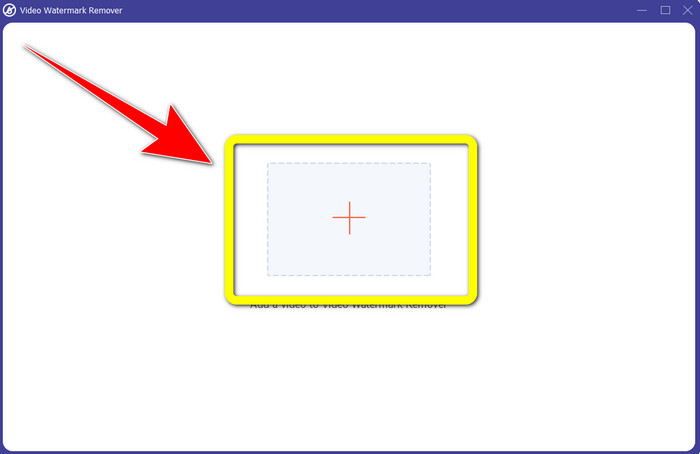
Korak 3: Ako ste već priložili svoj video, kliknite Dodajte područje za uklanjanje vodenog žiga, zatim a kutija pojavit će se u vašem videozapisu. Povucite okvir do vodenog žiga da biste ga prekrili.
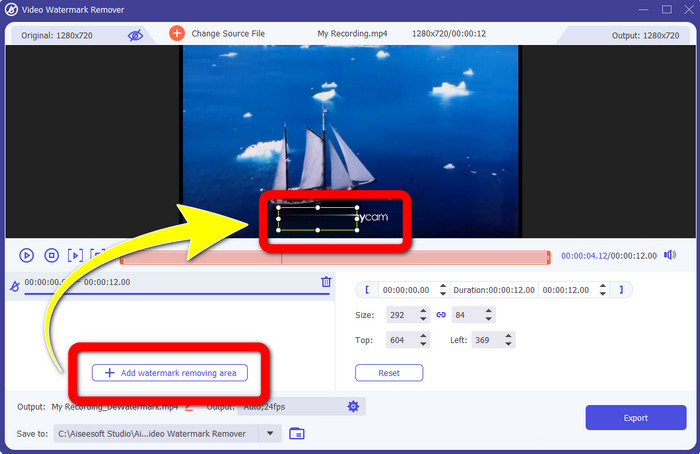
Korak 4: Ako ste gotovi uklanjanje vodenih žigova s vaših videozapisa, kliknite Izvoz da biste spremili svoj rezultat. Ovo je najbolji način za besplatno uklanjanje logotipa ManyCam.
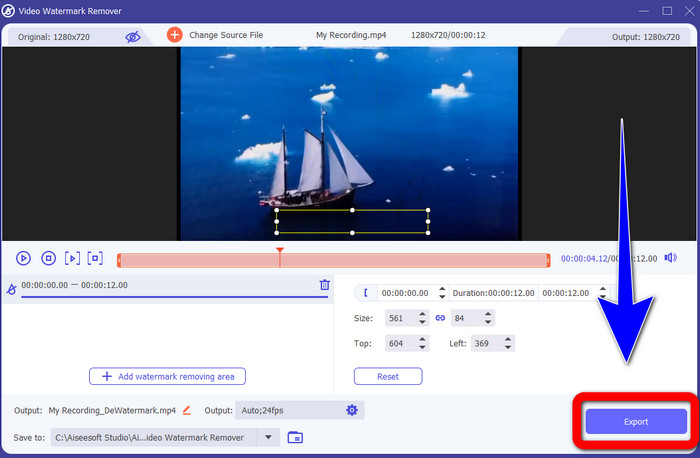
Dio 3: Često postavljana pitanja o uklanjanju logotipa ManyCam
Koliko će trajati uklanjanje logotipa?
Ne morate čekati dulje jer će proces uklanjanja logotipa ili bilo kojih nepotrebnih objekata trajati samo nekoliko sekundi.
Mogu li ukloniti logotip ManyCam na svom telefonu?
Da! Logotip ManyCam možete ukloniti na svojim Android uređajima ili iPhoneu pomoću različitih softverskih aplikacija s alatima za uklanjanje vodenih žigova. Potražite aplikaciju u svojoj trgovini Play ili App Store i pokušajte koristiti one aplikacije koje možete vidjeti na vrhu rezultata.
Postoji li najbolji način za uklanjanje vodenih žigova na mom Macu?
Svakako, Da! Možete koristiti izvrsnu aplikaciju s alatom za uklanjanje vodenih žigova za uklanjanje vodenih žigova na vašem Macu. Ova aplikacija je Video Converter Ultimate. Savršeno je i za Windows i za Mac. Ovaj softver može pomoći pri uklanjanju nepotrebnih objekata na vašim videozapisima, poput logotipa, vodenih žigova, slika i teksta.
Mogu li koristiti alat za izrezivanje iz aplikacije ManyCam za uklanjanje logotipa ManyCam?
Nažalost ne! Koristiti obrezivanje alat za uklanjanje logotipa s ManyCam-a je neučinkovit. Čak i ako pokušate izrezati videozapis kako biste uklonili logotip, i dalje će se prikazivati. Jedino rješenje za uklanjanje logotipa je aktiviranje pretplate na ManyCam.
Osim ManyCam-a, postoji li alternativni način za uklanjanje vodenih žigova na mojim videozapisima?
Da tamo je! Osim ManyCam-a, postoji više aplikacija s uklanjanjem vodenog žiga koje možete koristiti bez kupnje. Jedna od najboljih aplikacija koju možete koristiti za uklanjanje vodenih žigova na svojim videozapisima je Video Converter Ultimate. Jednostavan je i lagan za korištenje, što je pogodno za početnike.
Zaključak
Na temelju gore navedenih informacija možete naučiti kako ukloniti logotip ManyCam na vašem Windowsu i Macu. Možete koristiti aplikaciju ManyCam za jednostavno uklanjanje logotipa nakon aktivacije vaše pretplate. Osim toga, ako želite besplatno koristiti aplikaciju s alatom za uklanjanje vodenog žiga, morate koristiti Video Converter Ultimate. Ova će aplikacija biti od velike pomoći u smislu brisanja nepotrebnih objekata na vašim videozapisima.



 Video Converter Ultimate
Video Converter Ultimate Snimač zaslona
Snimač zaslona



